国旅手游网提供好玩的手机游戏和手机必备软件下载,每天推荐精品安卓手游和最新应用软件app,并整理了热门游戏攻略、软件教程、资讯等内容。欢迎收藏
网友未来提问:如何在wps演示中制作倒计时动画
本章节主要介绍了如何在WPS演示中制作倒计时动画?操作起来也比较简单,还不会的朋友一起跟着小编学习一下吧,希望对你们有所帮助。
1、打开需添加倒计时动画的幻灯片,如图1。

2、单击“绘图”工具栏里的“椭圆”按钮,按下键绘制一个圆形后,按下键拖动鼠标,复制出一个圆形,并将其填充为绿色,无线条颜色,如图2。
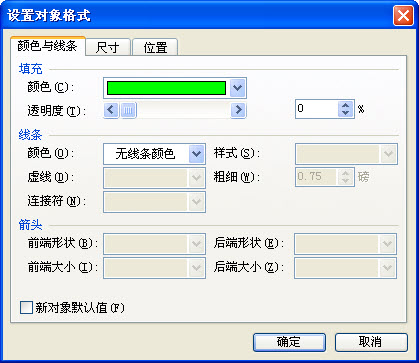
3、在绿色圆形上单击鼠标右键,在弹出菜单里单击“自定义动画”命令,依次单击“自定义动画”窗格里的“添加效果/退出/轮子”,如图3。

4、双击右侧窗格里的动画选项,在弹出的“轮子”对话框里,将“辐射状”选项设为“1轮辐图案”(图4);单击顶部的“计时”标签,假设倒计时总时间为3分钟(180秒),在“速度”选项右侧输入“180”(图5);单击“触发器”按钮,选中“单击下列对象时启动效果”单选项后,单击相应的对象(图6)。
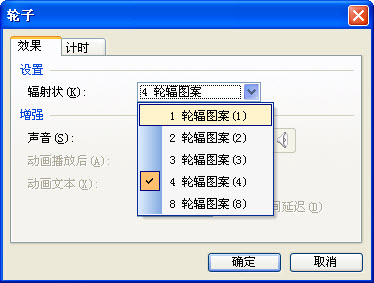
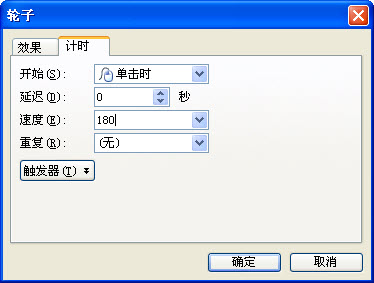
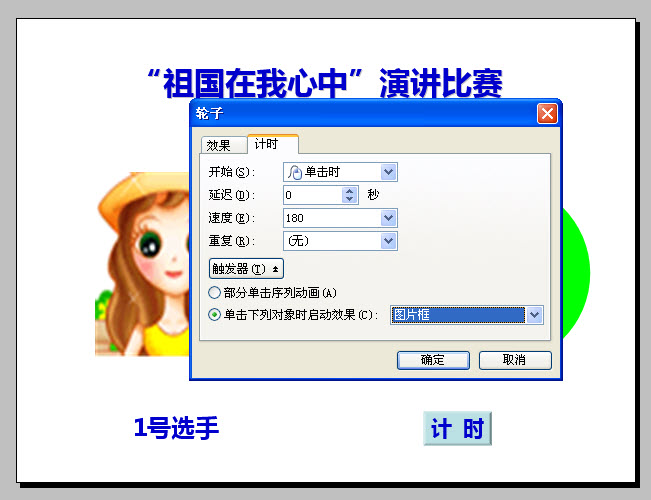
5、关闭“轮子”对话框后,将绿色圆形置于原来的圆形上方。
按下键播放动画,单击“计时”按钮即可启动倒计时动画,如图7。

以上就是如何在WPS演示中制作倒计时动画的全部内容了,大家都学会了吗?
关于《如何在WPS演示中制作倒计时动画?》相关问题的解答续温小编就为大家介绍到这里了。如需了解其他软件使用问题,请持续关注国旅手游网软件教程栏目。
版权声明:本文内容由互联网用户自发贡献,该文观点仅代表作者本人。本站仅提供信息存储空间服务,不拥有所有权,不承担相关法律责任。如果发现本站有涉嫌抄袭侵权/违法违规的内容,欢迎发送邮件至【1047436850@qq.com】举报,并提供相关证据及涉嫌侵权链接,一经查实,本站将在14个工作日内删除涉嫌侵权内容。
本文标题:【如何在wps演示中制作倒计时动画[如何在wps演示中制作倒计时动画效果]】
本文链接:http://www.citshb.com/class221756.html
![[]](http://img.citshb.com/uploads/article/20240930/66fab518f25e6.jpg)